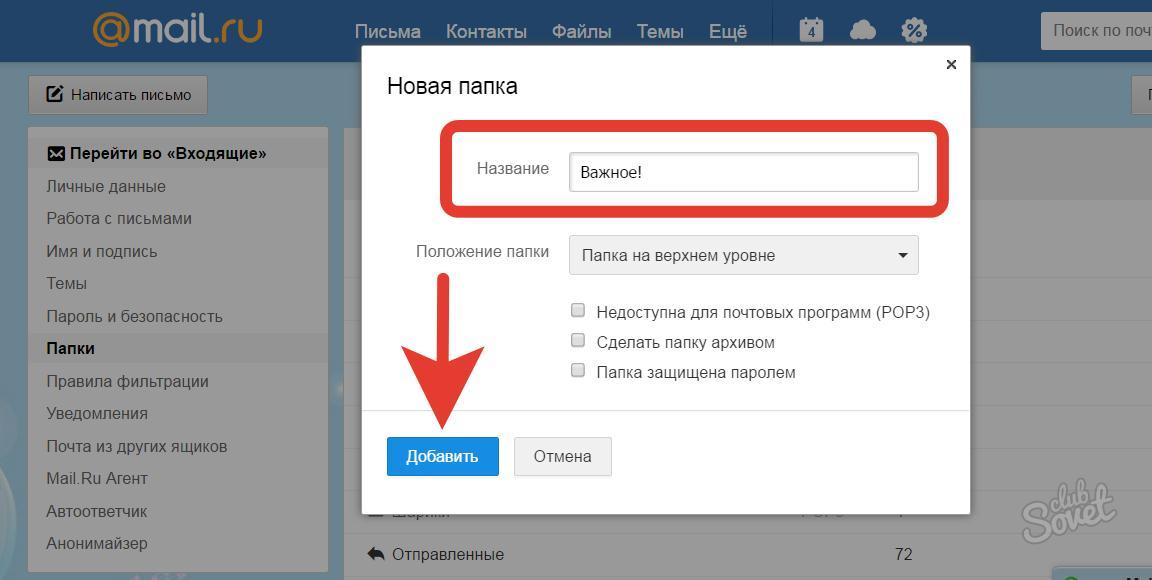Почему пропадают входящие письма
Самая очевидная причина – письма были удалены. Фактически сделать это может любой пользователь, имеющий доступ к почте. Бывает, что почтовый ящик один на всех, корпоративный: кто-то из сотрудников удалил письма, не уведомил остальных, а те удивлены пропаже.
Но может быть и куда хуже: почту могли взломать. Если пароль к ящику недостаточно надежный, а двухфакторная аутентификация не пройдена, такой сценарий вероятен. С какой целью нужно удалять письма, вопрос открытый, но исключать такого варианта нельзя.
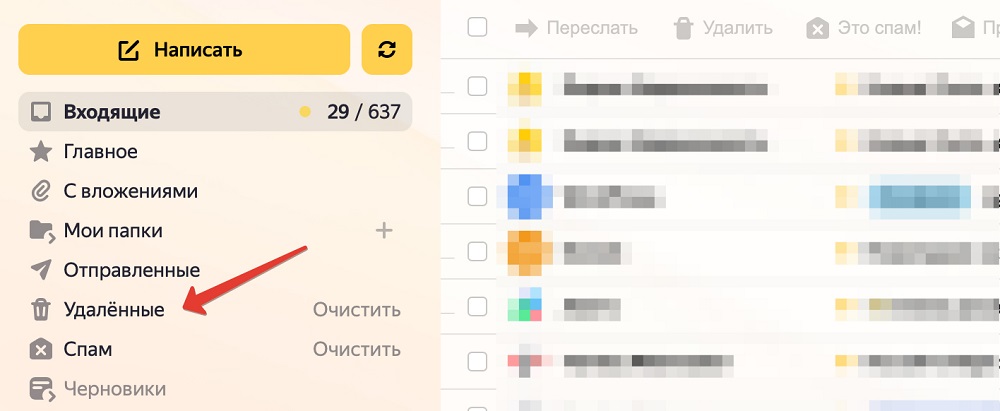
Возможно и перемещение писем в папку «Спам». Те, что были просто во входящих, сами перейти в указанную папку не могут, переместить их туда может пользователь ящика. Зачастую это происходит случайно. В папке «Спам» корреспонденция хранится 10 дней, по истечении которых она оказывается в папке «Удаленные», а оттуда исчезает навсегда через 31 день.
Часть 1: Как восстановить удаленные письма через корзину
Поставщики электронной почты осознали, что пользователи могут захотеть восстановить удаленные электронные письма, поэтому крупные поставщики разработали функцию корзины. Когда люди удаляют электронную почту, она не сразу удаляется, а попадает в папку «Корзина» и остается на сервере в течение нескольких дней. И вы можете получить удаленные электронные письма в течение периода.
Как восстановить удаленные письма от Yahoo
Пользователи могут восстановить удаленные электронные письма от Yahoo, которые были удалены в последние дни 7.
Шаг 1: Посетите веб-страницу Yahoo Mail в своем браузере и войдите в свой логин и пароль (забыл и восстановил аккаунт Yahoo?).
Шаг 2: Перейдите в папку «Корзина» в навигационной панели слева от домашней страницы Yahoo Mail. Тогда все удаленные электронные письма будут отображаться не более 7 дней. Вы можете открыть каждый и проверить его.
Шаг 3: Обязательно установите флажки напротив почтовых сообщений, которые вы хотите получить, найдите на верхней ленте, разверните меню «Переместить» и выберите «Входящие» или любую папку, кроме корзины. Если вы хотите восстановить удаленные электронные письма Yahoo и сохранить их отдельно, выберите «Новая папка» и следуйте инструкциям на экране для завершения настройки.
Теперь вы можете перейти к месту назначения и просмотреть свои электронные письма.
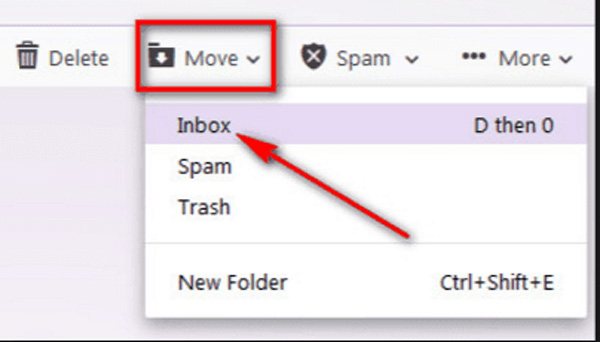
Как восстановить удаленные письма из Outlook
Если вы хотите получить удаленные электронные письма из Outlook, сообщения должны быть удалены не более 14 дней.
Шаг 1: Введите outlook.com в адресную строку браузера, чтобы открыть страницу входа. Затем введите свою учетную запись Outlook и пароль, нажмите «Войти», чтобы открыть домашнюю страницу.
Шаг 2: Перейдите к «Удалить элементы» из левой панели навигации и нажмите «Восстановить удаленные элементы» в верхней части окна. Затем удаленные сообщения электронной почты появятся на экране. Просмотрите электронные письма и выберите элементы, которые вы хотели бы получить обратно.
Шаг 3: Нажмите кнопку «Восстановить», а затем нажмите «ОК», чтобы получить удаленные электронные письма из Outlook. Далее вы можете зайти в «Входящие» и посмотреть свои электронные письма.
Microsoft покончила с брендом Outlook и переместила Hotmail в Outlook начиная с 2013.
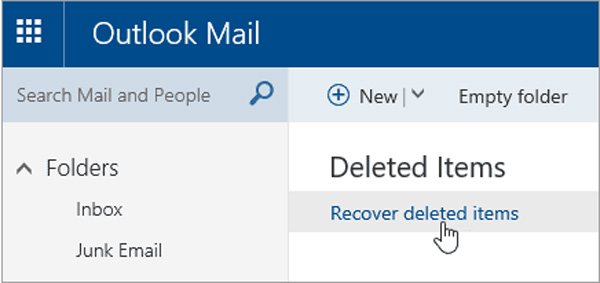
Как восстановить удаленные письма из Gmail
Google хранит удаленные электронные письма на серверах в течение дней 30. Прежде чем они будут удалены из корзины Gmail, вы можете легко восстановить их.
Шаг 1Введите gmail.google.com в адресную строку любого браузера и нажмите клавишу «Ввод», чтобы открыть домашнюю страницу Gmail. Войдите в свою учетную запись Gmail и пароль (забыл пароль Gmail?).
Шаг 2: Выберите опцию «Дополнительно» в левой колонке, а затем перейдите на вкладку «Корзина». Просмотрите удаленные электронные письма в области сведений и выберите почтовые сообщения, которые вы хотите получить.
Шаг 3Затем нажмите на меню «Переместить в» со значком папки на верхней ленте и выберите «Входящие» или «Создать новый», чтобы сохранить электронные письма в нужном месте. Затем вы можете прочитать ваши электронные письма и сделать резервную копию.
Папка «Корзина» — это самый простой способ получения электронной почты. тем не менее, он не хранит удаленные письма навсегда. И как только вы очистите свою корзину, удаленные почтовые сообщения исчезнут навсегда.
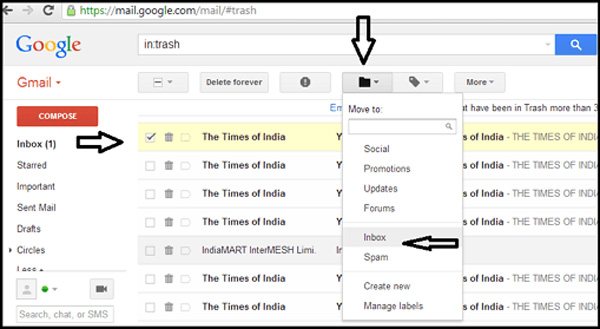
Проверка в спаме: письма с почты Mail.ru могут попадать в спам
Возможно, вам когда-то приходили письма на почту Mail.ru, которые неожиданно оказывались в спаме. Это может быть неприятно, особенно если вы ждете важную информацию или письма от важных людей.
Почта Mail.ru имеет фильтры, которые пытаются определить, какие письма могут вам быть интересны, а какие могут быть нежелательными. К сожалению, иногда эти фильтры могут ошибаться и считать письма с почты Mail.ru спамом.
Почему так происходит? Одной из причин может быть то, что в отправляемом письме присутствуют ключевые слова или фразы, которые ассоциируются с спамом. Например, слова «акция», «скидка» или «выигрыш» могут вызывать подозрения у фильтров спама. Также, письма от незнакомых отправителей или с массовыми рассылками могут быть помечены как спам.
Если вы обнаружили, что письма с почты Mail.ru попадают в спам, есть несколько действий, которые вы можете предпринять. Во-первых, вы можете проверить настройки фильтрации в вашем аккаунте Mail.ru. В меню настроек вы можете установить уровень фильтрации, а также добавить адреса отправителей в список надежных отправителей, чтобы их письма не попадали в спам.
Также, вы можете проверить папку спама на почте Mail.ru и отметить письма, которые были ошибочно отнесены к спаму, как нежелательные. Это поможет почтовому сервису улучшить свои фильтры и избежать подобных ошибок в будущем.
Кроме того, не лишним будет обратить внимание на само содержание письма. Если оно содержит много ссылок, заголовков в капсе или непрофессионально оформлено, это может негативно сказаться на его доставке
Постарайтесь составлять письма таким образом, чтобы они выглядели надежно и не вызывали подозрений у фильтров спама.
Наконец, если ничто из вышеперечисленного не помогает и письма с почты Mail.ru продолжают попадать в спам, вы можете связаться с поддержкой Mail.ru и сообщить о проблеме. Они смогут помочь вам разобраться с ситуацией и предложить решение.
Важно помнить, что фильтры спама на почте Mail.ru работают для вашей безопасности, и иногда ложно-положительные срабатывания могут происходить. Но с правильными действиями и настройками вы сможете минимизировать вероятность того, что письма с почты Mail.ru будут попадать в спам
Удаление писем от определенных отправителей
Почта Mail предоставляет возможность настроить фильтры для удаления писем от определенных отправителей. Это полезная функция, которая позволяет избавиться от нежелательных сообщений и сосредоточиться на важных письмах.
Чтобы настроить фильтры для удаления писем от определенных отправителей, следуйте следующим шагам:
1. Перейдите в настройки почтового ящика Mail.
Для этого нажмите на иконку шестеренки в правом верхнем углу страницы и выберите «Настройки» в выпадающем меню.
2. Перейдите на вкладку «Фильтры».
Здесь вы увидите список уже созданных фильтров, если они есть, или пустой список, если вы еще не настраивали фильтры.
3. Создайте новый фильтр.
Для этого нажмите на кнопку «Добавить фильтр» и в появившемся окне укажите название фильтра.
4. Укажите условия для фильтрации.
Выберите условия, которые указывают на письма от определенных отправителей. Например, вы можете указать адрес отправителя, домен или ключевые слова в теме или тексте письма.
5. Настройте действие фильтра.
Выберите «Удалить» в качестве действия фильтра, чтобы все письма, соответствующие заданным условиям, автоматически удалялись.
Теперь все письма от определенных отправителей будут автоматически удаляться, не достигая вашего входящего ящика. Это позволит сократить время, затрачиваемое на обработку ненужных писем, и обеспечит более эффективную работу с важными сообщениями.
Как на mail восстановить удалённые письма | Сделай все сам
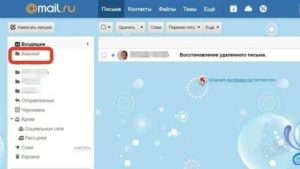
Электронный почтовый ящик на сервере Mail.Ru располагает, как и многие сходственные современные программы, комфортным пользовательским интерфейсом. Письма тут рассортировываются по папкам: «Входящие», «Отправленные», «Черновики», «Спам» и «Корзина». В «Корзину» попадает все то, что удаляется заказчиком данного источника.
Вам понадобится
Инструкция
1. Для того дабы обнаружить удаленное письмо, проверьте папку почтового ящика «Корзина». Если письмо было удалено незадолго то, допустимо, оно находится там. Если же необходимого письма в папке нет, у вас не получится его восстановить.
2. Директория «Корзина» очищается позже всего вашего выхода из почтовой программы. Эта настройка устанавливается по умолчанию, и вы можете ее изменить. Для этого зайдите в настройки программы и выберите закладку «Интерфейс почтового ящика». В нижней части страницы, в пункте «Заключение работы», уберите галочку наоборот предложения: «Очищать корзину при выходе».
3. Поищите надобное вам письмо в папке «Отправленные», если оно было исходящим
Обратите внимание на папку «Спам» – допустимо, программа отправила туда надобную вам информацию, ложно приняв ее за непотребную рекламную рассылку либо что-то сходственное
4. Учтите тот факт, что восстановить удаленные письма на сервисе Mail.Ru нереально, потому что сервер не хранит резервных копий. Для того дабы важные для вас письма сохранились в почтовом ящике, добавьте в его пользовательский интерфейс дополнительную папку, в которую вы и будете перемещать главную корреспонденцию.
5. Дабы добавить папку для сохранения писем, выберите на основной странице своего почтового ящика ссылку «Настройки», после этого перейдите в раздел «Папки» и нажмите кнопку «Сотворить новую папку».
Перед вами появится окно, в котором вы можете дать ей наименование и защитить создаваемую директорию паролем. Позже чего нажмите кнопку «Сделать».
Сейчас все письма, которые вы хотите сберечь, не забывайте перемещать в сделанную папку.
6. На любой случай свяжитесь со Службой поддержки плана и поинтересуйтесь, нет ли у них вероятности сделать для вас исключение и обнаружить дюже дорогое удаленное по ошибке письмо. Правда вероятность эффективности такой просьбы мала.
Совет 2: Как восстановить письма
В процессе редактирования и чистки почтового ящика люди изредка невольно удаляют значимые и дорогие письма, у которых не было копии и дубликата. Что делать, если вы по ошибке удалили главную электронную почту? Разглядим на примере Microsoft Outlook, как восстановить удаленные письма в почтовом заказчике.
Совет 3: Как восстановить удаленные закладки
При поражении компьютера вирусом, а также при случайном удалении некоторых данных с компьютера совместно с остальными данными могут быть удалены и закладки браузера. Закладки браузера, которые были удалены, в некоторых случаях подлежат поправлению.
Совет 4: Как восстановить удаленный почтовый ящик mail
Столкнуться с необходимостью поправления удаленного почтового ящика может всякий пользователь, самостоятельно от яруса его опытности. Самыми знаменитыми системами, предоставляющими почтовые сервисы, являются такие системы как «Яндекс», Google и Mail.ru.
Совет 5: Как обнаружить удаленное письмо
Вы удалили сообщение из своего электронного почтового ящика, а после этого оно вновь потребовалось вам. Восстановить его дозволено не неизменно, но испробовать стоит. Существует несколько методов, разрешающих осуществить его поправление.
Совет 6: Как восстановить удаленный сервер
Работа локальной сети почаще каждого организована через цельный удаленный сервер .
Помимо того, такой сервер также может выступать сервер ом всеобщей информации, сервер ом обновлений и исполнять другие сетевые функции.
Соединение с таким сервер ом устанавливается при подключении компьютера в сеть, но пользователь может настроить подключение и самосильно.
Вам понадобится
- – интернет;
- – права менеджера.
Периодически пропадают письма в майл.ру, где их можно найти?
Удобно искать письма через строку поиска по первым словам в тексте или теме письма, можно также по Нику отправителя найти. Возможно письма автоматически попадают в спам (это происходит по разным причинам). На худой конец и в удаленных можно поискать, бывает что случайно по запарке удалили, благо хранятся там письма достаточно долго, можно восстановить
Пишу свой случай, возможно, он окажется и Вашим тоже. Недавно я зачем-то поддалась на предложение маил.ру объединить письма по папкам. Типа чтобы рассылки были в одном месте и можно было их удалить. С тех пор если я захожу в приложение, то не вижу этих папок, а соответственно и писем. Иногда папки видны. В общем, глючная штука, а как отключить не знаю. Либо, действительно в спам попадают.
Как и во всех почтовиках, удаленное письмо сперва попадает в корзину. Если вы после удаления письма не почистили её (т. е корзину), то письмо можно посмотреть там. А если вы удалили его и из корзины, то, насколько я знаю, вариантов восстановить информацию нет.
Честно говоря, долго не мог понять существо вашего вопроса, так как почтовый сервис mail.ru прекрасно работает по сей день, у меня жена имеет адрес на mail.ru и исправно каждый день получает и отправляет по несколько писем. До меня только потом дошло, что при регистрации вы использовали сервер mail.qip.ru А вот эта почта QIP с некоторых времен переехала на движок Яндекса, соответственно, изменился и адрес. Чтобы восстановить свои прежние данные, вам просто надо обратиться в службу поддержки почты Яндекса, и я уверен, что они вас перерегистрируют, и вы сможете вновь пользоваться этими сайтами, на которых прошли регистрацию с прежним адресом. Удачи!
Если вы проверяете почту через браузер — Mail.Ru сам устанавливает для вас защищённое соединение (HTTPS), поэтому все ваши данные, включая пароль, зашифрованы и недоступны злоумышленникам. VPN, конечно, можно использовать с целью дополнительной безопасности и приватности. Например, если в почтовом сообщении будут какие-то документы со сторонних ресурсов — при подключении через VPN отправитель письма не сможет узнать ваш реальный IP-адрес.
Если вы проверяете почту через клиента (The Bat, Thunderbird, Outlook, etc) — в нём нужно обязательно ставить защищенное соединение для проверки почты. В противном случае ваш пароль от почты уйдёт в сеть в открытом виде, и любой сетевой администратор, контролирующий маршрутизатор на пути от вас до Mail.Ru, сможет прибрать ваш пароль к рукам. VPN в таком случае зашифрует лишь трафик от вас до VPN-сервера, а далее ваши пароли и почтовые сообщения пойдут по сети уже в открытом виде.
Действительно, Мэйл.Ру утверждает, что в почтовом ящике может храниться до 10 Гб писем, о количестве ничего не сказано.
Но я как-то обратила внимание, что письма из папки Входящие в моём ящике сами собой исчезают. Ящик у меня уже семь лет, и я ни разу оттуда письма не удаляла (кроме спама и ненужных)
То есть в нём должны быть письма за 2009, 2010 и т.д. годы, но сейчас самое старое датируется августом 2014. 10 Гб ещё явно не превышено, а письма пропали. Те письма, которые я переложила в другие папки, остались, а входящих нет.
По всей видимости, Мэйл.Ру считает, что письма более чем двухлетней давности пользователю уже не нужны, и самовольно удаляет их.
Восстановление из корзины
Все удаленные письма отправляются в папку «Корзина», ссылку на которую можно найти в меню слева. Эта папка очищается автоматически лишь в том случае, если выйти из почты (не просто закрыть вкладку, а выйти из аккаунта Mail.ru). Сообщения, которые хранятся в «Корзине» Майл, можно быстро восстановить:
- Выделите письмо, которое нужно восстановить.
- Нажмите кнопку «Переместить» на верхней панели и выберите папку, в которую нужно отправить письмо.
В Майле можно создать отдельный каталог, в которую будут складываться сообщения от одного адресата. Её можно защитить паролем и закрыть для почтовых программ, чтобы оградить конфиденциальные сообщения от взора третьих лиц. Для создания папки:
- Нажмите ссылку «Настроить папки».
- Добавьте новый каталог для посланий. Можно указать родительскую папку (например, «Входящие»).
- Пролистните экран вниз и откройте настройки профиля.
- Перейдите в раздел «Правила фильтрации».
- Добавьте новый фильтр. Укажите условие – адрес почты, с которой будут приходить нужные письма. В поле «Поместить в…» укажите созданную вами папку.
Вы можете настраивать фильтр по своему усмотрению, автоматически распределяя письма по разным каталогам для лучшей упорядоченности и сохранности корреспонденции.
Отключение автоматической очистки
Чтобы удаленные в корзину Mail.ru сообщения не стирались при выходе из аккаунта, измените настройки почты:
- Авторизуйтесь на сервисе Mail.ru и зайдите в свой почтовый ящик. Пролистните экран вниз и откройте настройки профиля.
- Перейдите в раздел «Работа с письмами».
- Снимите отметку с опции «Очищать папку «Корзина» при выходе».
Теперь удаленные с Mail.ru сообщения можно будет восстановить даже после выхода из аккаунта, переместив их в любой другой каталог («Входящие», «Отправленные», «Спам» и т.д.).
Неправильные настройки почтового клиента
Одной из возможных проблем является неправильная настройка POP3 или IMAP протоколов. Оба протокола используются для получения электронных писем, но имеют некоторые отличия. Например, при настройке почтового клиента на POP3 протокол, письма могут скачиваться с почтового сервера и удаляться с него, что может привести к их исчезновению из почтового ящика. В случае использования IMAP протокола, письма хранятся на почтовом сервере и доступны с разных устройств, но настройки IMAP требуют более аккуратной настройки.
Еще одной причиной проблем с почтовым клиентом может быть неправильная настройка серверов входящей и исходящей почты. Пользователю необходимо убедиться в правильности указания адресов серверов и портов. Также может быть необходимо проверить наличие шифрования (SSL/TLS) и правильность указания имени пользователя и пароля.
Некорректно установленные настройки в антивирусной программе или файерволе также могут привести к проблемам с отправкой и получением писем. В этом случае нужно проверить настройки программы и убедиться, что почтовой клиент не блокируется или не ограничивается в связи с протоколами или портами.
В целом, чтобы избежать проблем с исчезновением писем из почты на Mail.ru, необходимо внимательно проверять и настраивать почтовый клиент, следуя документации и рекомендациям провайдера почтовых услуг
Также полезно периодически обновлять почтовый клиент и обращать внимание на предупреждения и сообщения об ошибках, которые могут указывать на проблемы с настройками
Как восстановить удаленные письма на почте Mail.ru по настройкам
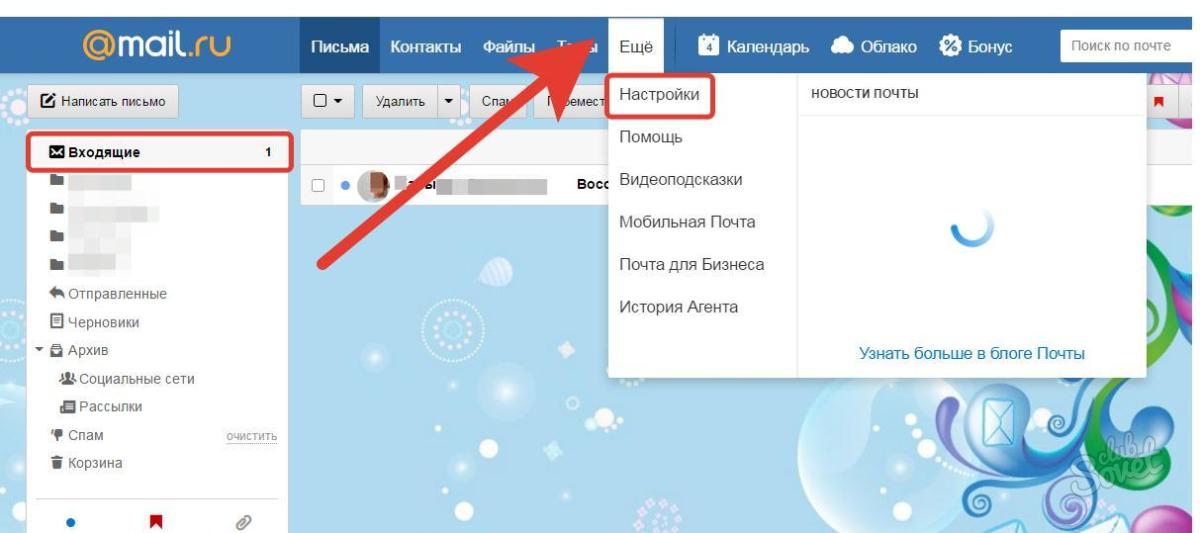
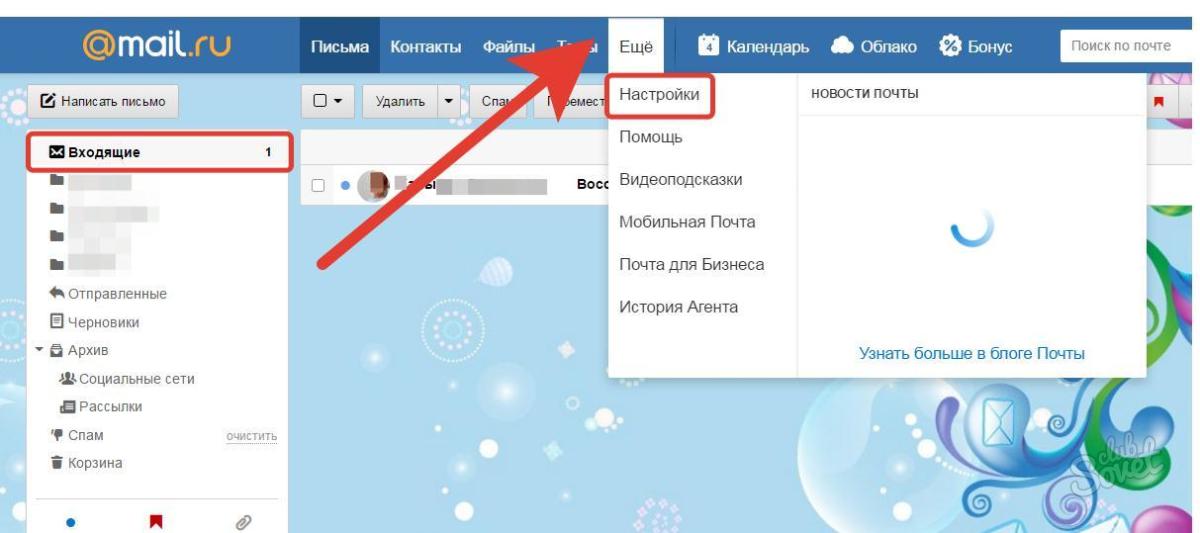
Слева нажмите категорию «Папки». У вас появится возможность создать новую папку с любым именем. Для этого нажмите кнопку «Добавить папку».
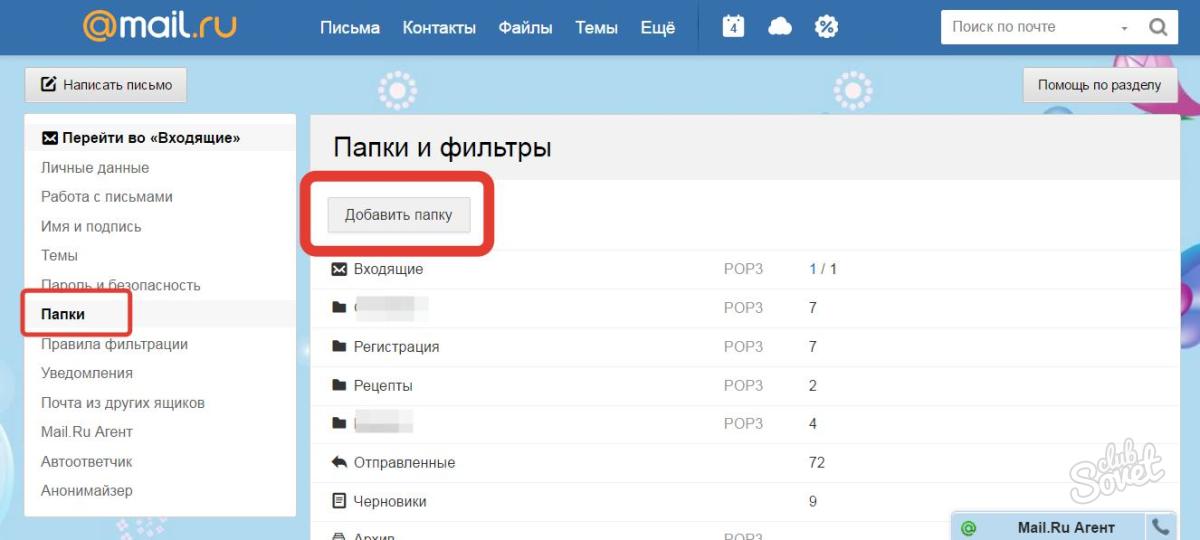
Откроется меню новой папки, где в соответствующем окошке введите ее название. Затем выберите ее положение, например, на верхнем уровне и нажмите внизу окна «Добавить».
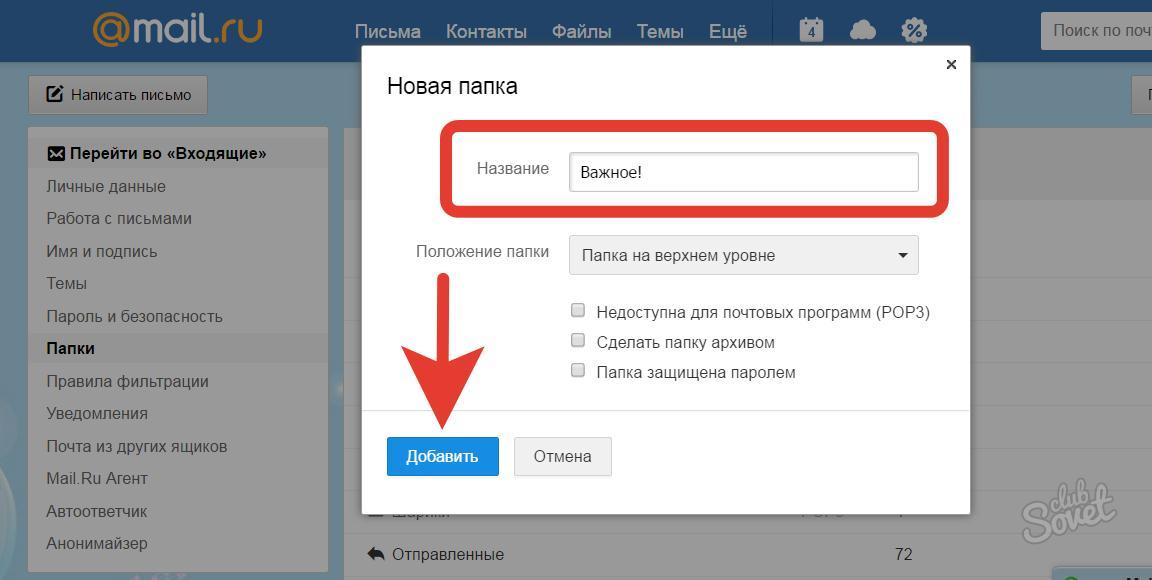
Данную папку вы найдете на первой странице почты под разделом входящих писем.
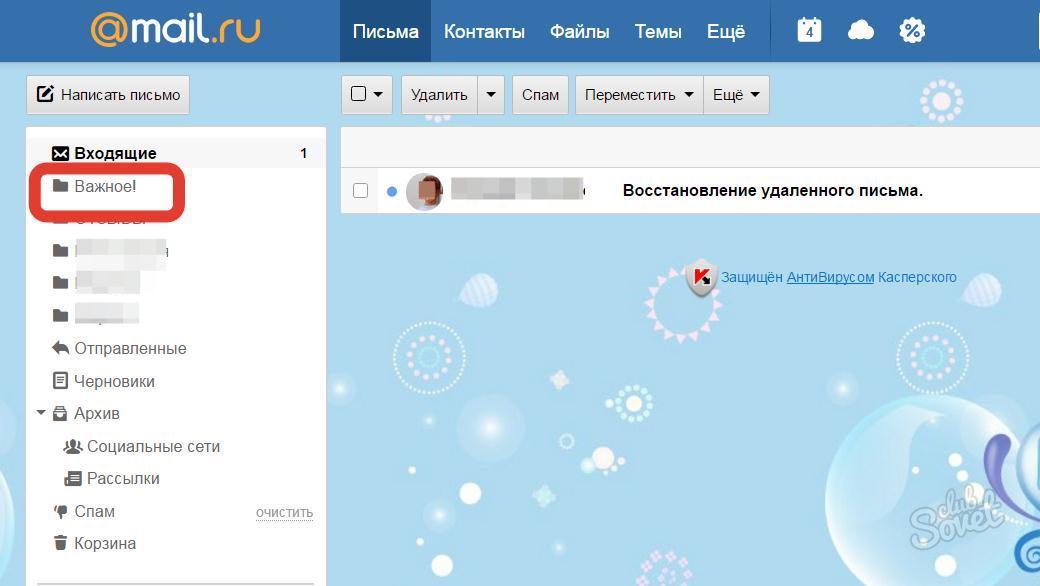
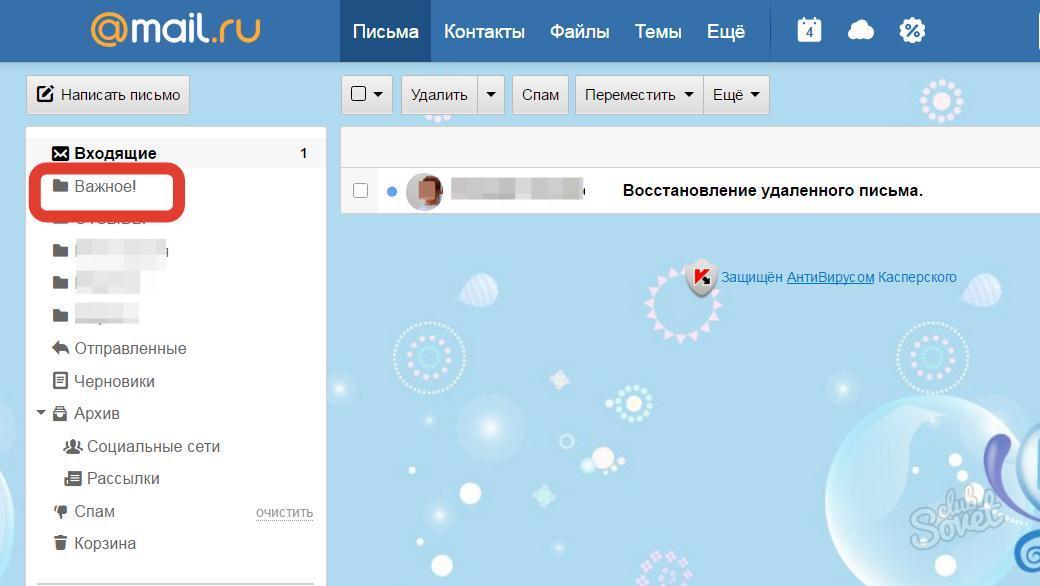
Чтобы ее настроить снова вернитесь в настройки электронной почты. Но только теперь выберите внизу страницы раздел «Правила фильтрации».
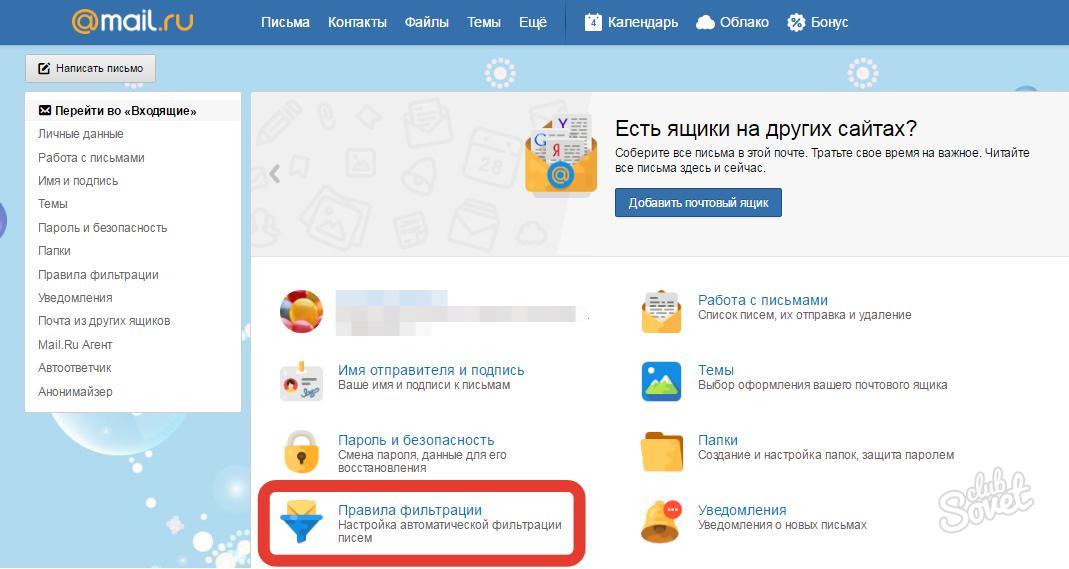
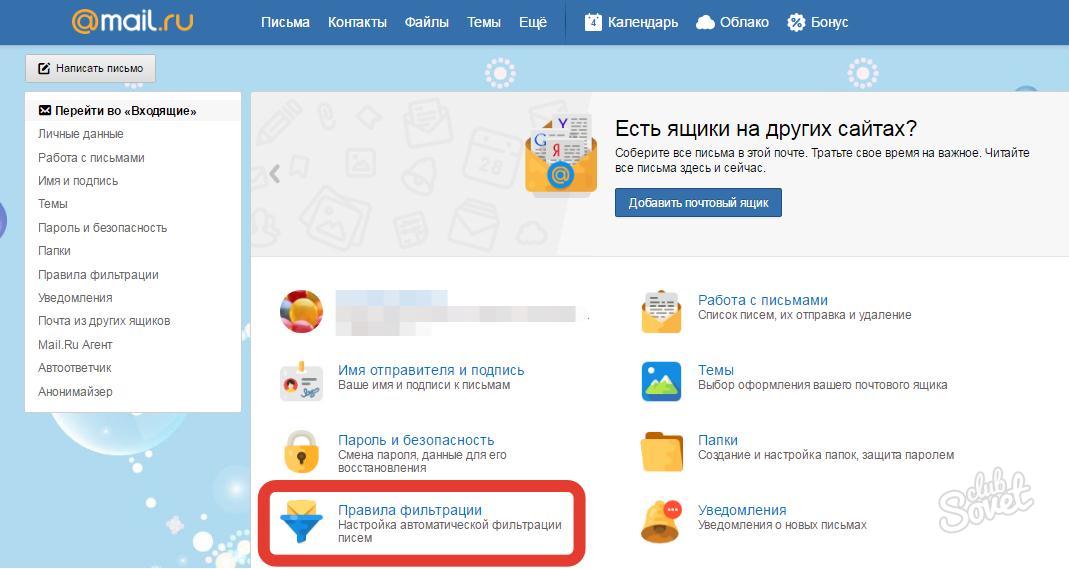
В открывшемся окне нажмите на кнопку «Добавить фильтр», которая расположена под надписью «Мои правила фильтрации».
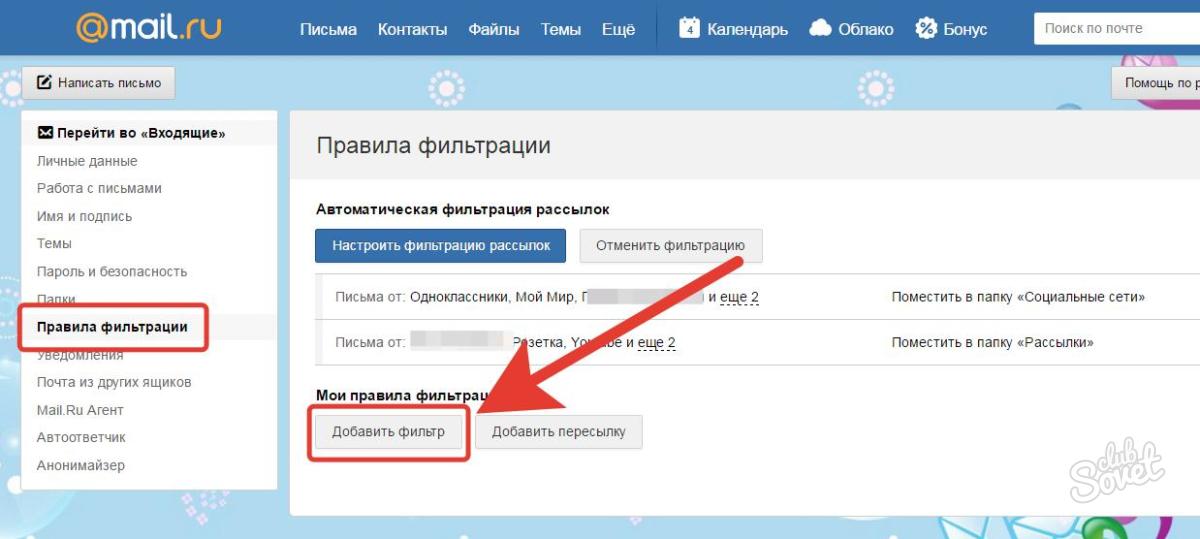
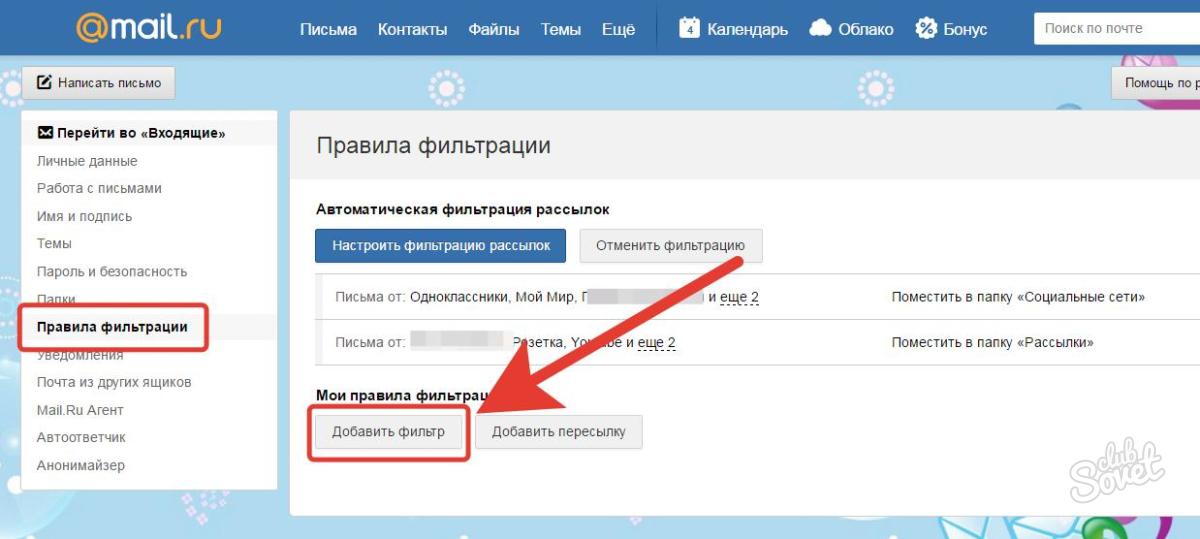
- Такими действиями вы создадите новый фильтр для рассылок. Теперь его необходимо настроить. Если вы знаете, от кого будут приходить важные письма, тогда укажите адресата в соответствующем окне (на фото это место обозначено галочкой).
- Затем установите указатель на пункте «Переместить письмо в папку» и выберите необходимое место для перемещения рассылок. В данном случае, это имя новой папки. Чтобы внесенные изменения вступили в силу, нажмите кнопку «Сохранить».
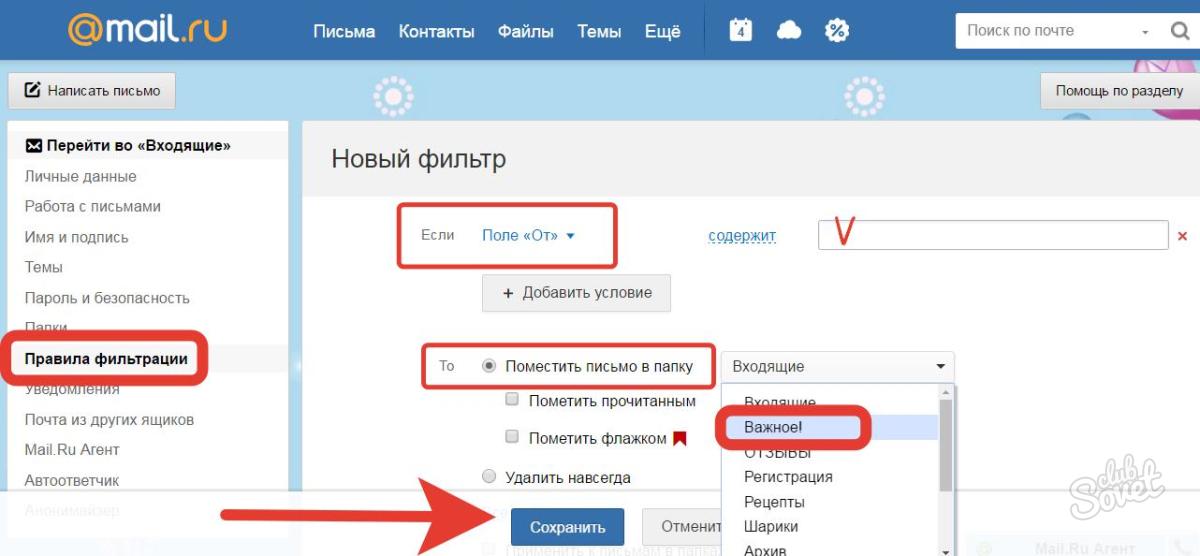
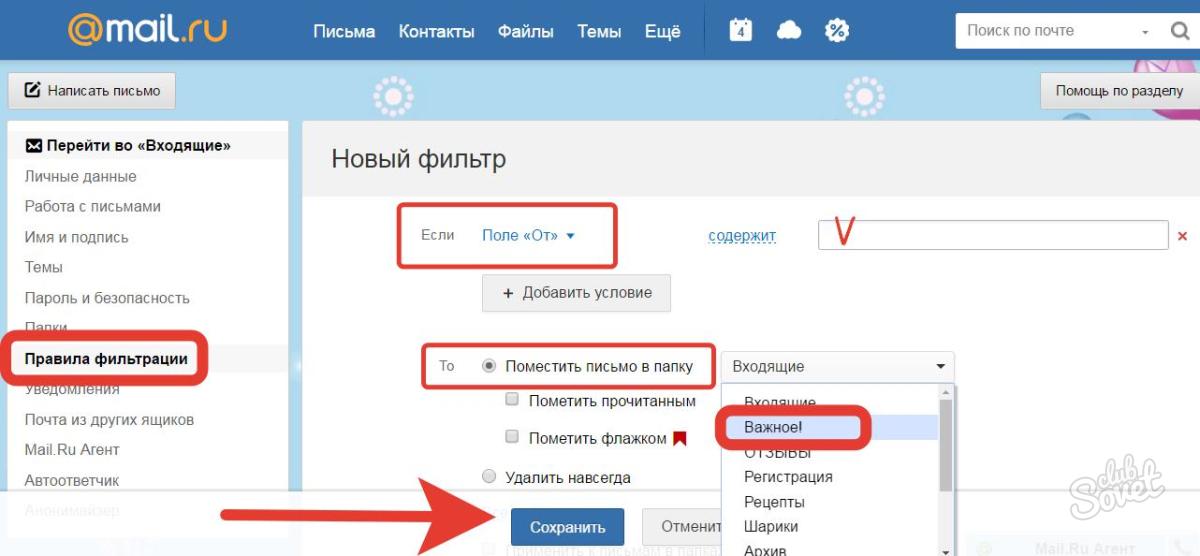
В результате таких действий все важные рассылки будут сразу попадать в новую папку, и вы сможете их там найти и прочитать.


Восстановить удаленные письма на сервисе Mail.ru можно несколькими способами. Но кроме них, правильно настройте свою электронную почту, чтобы не потерять важную рассылку.
Существует еще один вариант, как восстановить удаленные письма на почте Mail.ru при помощи специальной программы Easy Mail Recovery. О том, как правильно это сделать смотрите на видео:
Как и в любом другом почтовом сервисе, в Яндекс.Почте нельзя взять и просто так удалить письма — они обязательно переходят в раздел удаленных писем. Вот вам пример: мы видим письма в папке «Входящие».
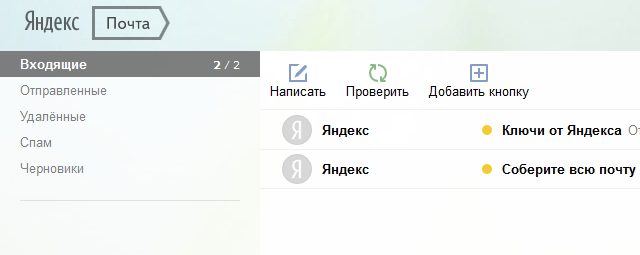
Удаляем их. Он оказываются в папке «Удаленные».
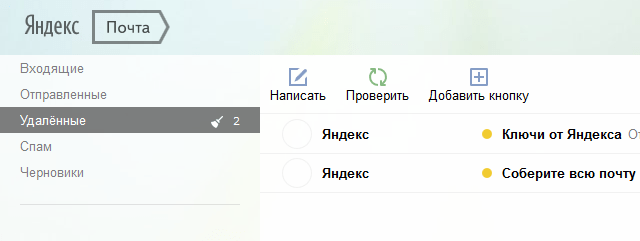
Сделано это, как вы могли догадаться, не просто так, а для того, что бы пользователь, в случае чего, всегда мог восстановить удаленные письма. Поэтому если вы удалили письмо только из папки «Входящие», то обязательно загляните в папку «Удаленные», Кстати, письма в этой папке автоматически удаляются только через 31 день.
Если вы уже успели удалить почту из папки «Удаленные», то восстановить письма у вас не получится. Даже если вы напишите письмо в службу поддержки Яндекс.Почты, то получите отписку, в которой вам напишут, что письма восстановить уже невозможно. А вот если произошел взлом почты, в результате чего были потеряны письма, то можно надеяться на помощь со стороны почтовой службы. Отзывы в интернете уверяют, что в случае взлома служба поддержки может восстановить все письма на определенную дату. Так это или нет, точно сказать не могу, но поскольку был найден не один подобный отзыв, написанному стоит поверить. И проверить.
Кстати, с некоторых пор в Яндекс.Почте вы можете увидеть от кого вам приходили письма (зачастую даже ip-адрес отправителя показан). Для этого нажмите на шестеренку и выберите пункт «Безопасность».
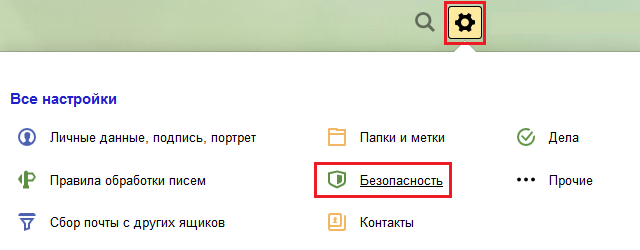
Затем — «Журнал посещений».
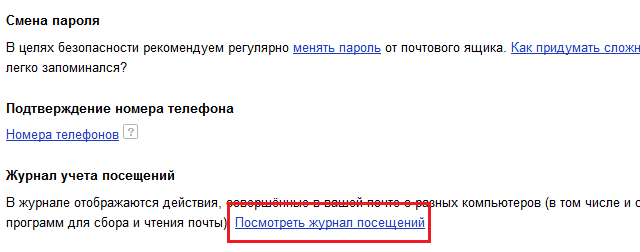
Вы увидите все действия в почте и входящие письма.
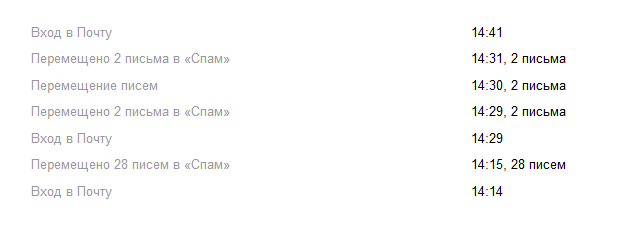
Данные из этого раздела не удаляются, так что даже злоумышленник ничего не сможет с ними сделать.
Сегодня мы решили поговорить о том, как можно восстановить данные от своего почтового ящика на сервисе Mail. Многие пользователи знают о том, что почтовый сервис Mail является одним из самых популярных сайтов в нашей стране. Сервис появился сравнительно давно, на то время еще даже подключение к Интернету производилось через древние диалап-модемы, а из этого можно выявить, что Интернетом пользовалась только малая часть населения. Но на сегодняшний день большая часть пользователей выбирает именно этот почтовый сервис, так как в действительности зарегистрироваться на нем совершенно просто, а также плюс заключается в том, что после регистрации пользователь получает возможность пользоваться не только своей почтой, но также и другими сервисами, которые предоставляет этот крупный проект
Также немаловажное преимущество заключается в том, что почта Mail.ru предоставляет действительно качественные услуги для своих пользователей. Существует множество различных причин, с помощью которых можно утерять свои данные от почтового ящика, а в большинстве случаев пароли, а также вся важная информация записываются на компьютере, следовательно, при ее утрате вспомнить свои данные просто невозможно
Поэтому первым делом вам потребуется узнать, как восстановить почту Mail.ru.
Мифы о том, где хранятся письма
Относительно писем в электронной почте существует несколько распространенных мифов или, если хотите, твердых убеждений некоторых пользователей, что иначе и быть не может. О некоторых таких мифах пойдет речь ниже.
Мифы о том, что письма в почте пропадают:
- если переустановить операционную систему, браузер, текстовый или графический редактор, либо другую подобную программу;
- при выключении компьютера (планшета, смартфона) ;
- в ситуации, когда случилось отключение у пользователя электричества или интернета;
- при замене компьютера (телефона, планшета) на другой;
- когда человек переехал в другое место, даже в другую страну.
Мифы эти ошибочны. Почему же при таких перемещениях письма все равно НЕ пропадают из почты, а остаются на месте, в своем почтовом ящике? Объяснение таким «чудесам» простое – письма и сама почта хранятся НЕ на устройстве пользователя, они находятся на серверах вашей почты (Яндекса, Майл ру, Гугла и т.д.). Поэтому те действия, которые предпринимает пользователь на своем устройстве, например, с его операционной системой, с его включением или выключением, НЕ приводят к автоматическому исчезновению писем в почте.
Как же можно объяснить устойчивость мифа о том, что письма якобы пропадают при выключении компьютера, при его замене на другой или при переустановке операционной системы?
Чаще всего он связан с тем, что многие пользователи открывают почту (то есть заводят аккаунт), затем работают с письмами: отправляют, принимают. При этом человек никогда не выходит из своей почты и, более того, даже не знает, что существует кнопка «Выйти» или «Выход». Логин и пароль от своей почты такой пользователь, как правило, не записывает, нигде не сохраняет. Поэтому получается, что пользователь, не помня ни логина, ни тем более пароля, теряет возможность попасть в свою почту. В итоге человек каждый раз заводит новую почту, например, после переустановки браузера или операционной системы. Отсюда и мифы.
Как восстановить удаленные (или архивные) сообщения электронной почты в Gmail
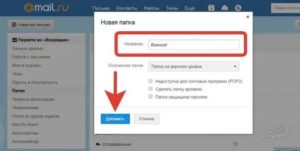
Электронная почта, ваш незаменимый помощник в Интернете!
Подчищая электронный ящик, вы часто удаляете письма с важнейшей информацией. Как восстановить удаленную почту на Яндекс. Почта, mail.ru, gmail.com, на Рамблер, читаем ниже.
Восстановление писем на Яндекс. Почте
Вариант №1 При этом варианте, удаляем письма с помощью активизации клавиши «Удалить». В течение всего месяца, вы найдете удаленные письма, зайдя в соответствующую папку «Удаленные».
Схема:
Яндекс — почта (Входящие)
после самостоятельного удаления писем, просматриваем папку «Удаленные»
Просмотр папки «Удаленные»
восстанавливаем удаленные письма из папки в течении месяца, активизацией значка возле каждого письма, и нажатием клавиши «Переместить» в выбранную папку
После истечения месяца, сообщения и тексты удаляться в автоматическом режиме. Вариант №2 Данный вариант оговаривается тогда, когда в папке «Удаленные» письма уже пропали.
В этом случае письма восстановить нельзя. Не лишним будет знать о полезной опции Яндекс. Почты, под названием «Безопасность», показывающей адресат отправления вам писем.
Схема проверки:
- активизируем знак «Шестигранник»
- выбираем раздел «Безопасность»
Раздел «Безопасность»
заходим в журнал посетителей
Журнал посещений
просматриваем процессы, происходящие в почтовом ящике, входные сообщения
Действия, процессы в почтовом ящике
в разделе «Безопасность» информация остается на месте
Почтовый ресурс Маил не сохраняет дополнительных копий писем. В режиме умолчания раздел «Корзина» освобождается, как только вы выходите из ресурса.
проверьте удаленную информацию в опции «Корзина», еще раз
Раздел «Корзина»
- отметьте значками каждое письмо, если оно еще там
- нажмите клавишу «Переместить»
Активизируйте клавишу «Переместить» для переноски восстановленных писем в новую папку
создайте или подберите папку для размещения восстановленных писем
- войдите в раздел «Настройки»
- установите значок на подразделе «Сохранять входящие письма на сервере»
Подраздел «Сохранять входящие письма на сервере»
- произведите настройку дополнительную опцию учетной записи, согласно протоколу IMAP
- просмотрите две созданных учетных записи для получения одной и той же почты по различным протоколам
Установка дополнительной учетной записи
- произведите запуск почты на вход – выход в созданной дополнительной учетной записи, для того чтобы в почтовой системе появились те же письма, что и на сервере
- скопируйте письма почты из настоящей учетной записи в файлы созданной дополнительной учетной записи
- запустите почту в новой учетной записи повторно, для того чтобы корреспонденция появилась на сервере
отображения списка процессов в почтовом ящике, сохранить раздел, нажатием клавиши «Сохранить»
Информация о процессах в почтовом ящике
Восстановление писем на gmail.com
Первый вариант, обратиться с просьбой о реконструкции писем в сервис – поддержку gmail. Администрация браузера обязана оказать помощь.
Второй вариант, восстановить лично, в течение календарного месяца:
Почта gmail.com
- активизируйте опцию «Еще»
- войдите в раздел «Корзина»
- поставьте значки напротив писем, которые подлежат возобновлению
Обозначите галочкой письма, подлежащие переносу в другую папку
- нажмите на знак «Флажок»
- подберите файл, папку для переноса
- нажмите клавишу «Перенести»
Восстановление писем на Рамблер
Если из почты Рамблер вашего аккаунта удалились письма, первое действие, это просмотр виртуальной корзины. Если письма там, восстанавливаете вышеуказанным способом в течение календарного месяца. Корреспонденцию, пропавшую, из корзины, возобновить нельзя. Иногда, письма пропадают по неизвестной причине. В этом случае схема действий, следующая:
зайдите на почтовый сервер Рамблер
Почтовый сервер Рамблер. Вход
уточните, настроена ли программа почтового клиента на ваш электронный адрес, которая может загружать себе письма
Опция «Настройки» Рамблер
установите знак на разделе, сохраняющем копии писем на сервере. Раздел можно найти по опции «Настройки» в учетной записи
Опция «Сохранение копий писем» в разделе «Настройки»
- уточните, не загружает ли ваши письма, программа – сборщик с другого почтового сервера
- уточните, не открыт ли доступ другим людям. В целях безопасности измените пароль, ответ на тайный вопрос
Удаление писем по требованию правообладателя
Почта Mail осуществляет удаление входящих писем по требованию правообладателя в соответствии с законодательством о защите авторских прав и прав интеллектуальной собственности.
Команда Mail строго следит за соблюдением законов и регулярно сотрудничает с правоохранительными органами, а также с правообладателями, чтобы предотвратить распространение незаконного контента и продвижение пиратских товаров.
На основании полученных уведомлений от правообладателей о нарушении авторских прав, почта Mail проводит расследование и принимает меры для удаления соответствующего контента. Это включает удаление входящих писем, содержащих нарушающий авторские права контент, чтобы предотвратить его дальнейшее распространение.
Такие действия предпринимаются с целью защиты авторских прав и предотвращения нарушений законодательства в сфере интеллектуальной собственности. Почта Mail придерживается принципа соблюдения правил и обеспечения безопасности своих пользователей.
Обратите внимание: удаление писем происходит только после получения официального требования от правообладателя и в соответствии с законодательством. Mail не осуществляет произвольное удаление контента или информации без достаточных оснований
Важно помнить, что отправитель и получатель входящих писем могут быть не связаны с правообладателем или нарушителем авторских прав, поэтому удаление письма не является доказательством нарушения
Почему письма исчезают из почты Mail.ru
Пользователи почты Mail.ru иногда сталкиваются с ситуацией, когда письма внезапно исчезают из их почтового ящика. Часто они беспокоятся и не знают причину такого поведения. Давайте рассмотрим несколько основных причин, по которым это может произойти.
1. Удаление почты по ошибке.
Первой и наиболее распространенной причиной исчезновения писем является случайное удаление пользователем. Это может произойти, если пользователь нажал на кнопку «Удалить» или «Очистить» вместо кнопки «Переместить в папку» или «Архивировать». В большинстве случаев эти письма можно восстановить из папки «Корзина».
2. Фильтры почтового ящика.
Второй причиной исчезновения писем может быть использование фильтров в почтовом ящике. Фильтры позволяют автоматически перемещать письма в определенные папки, а также удалять нежелательную почту. Если пользователь настроил фильтры неправильно, то письма могут исчезнуть из основной папки и попасть в другую папку или быть удаленными без предупреждения. Рекомендуется проверить настройки фильтров и убедиться, что письма не перемещаются в неправильные папки.
3. Ограничения хранения почты.
Третьей причиной исчезновения писем может быть ограничение хранения почты на сервере. В почтовом ящике может быть установлено ограничение на количество писем или объем использованного пространства. Если ящик достигает максимального предела, старые письма могут быть автоматически удалены для освобождения места. Пользователь может проверить настройки почтового ящика и изменить лимиты хранения, чтобы избежать удаления писем.
4. Проблемы синхронизации.
Иногда исчезновение писем может быть связано с проблемами синхронизации почтового ящика. Если пользователь использует несколько устройств или клиентов для доступа к почтовому ящику, то изменения, сделанные на одном устройстве, не всегда мгновенно отображаются на другом. В результате письма могут исчезнуть из почтового ящика на одном устройстве, но остаться на другом. Рекомендуется проверить синхронизацию почты между устройствами и клиентами, а также обновить почтовой клиент до последней версии.
5. Хакерские атаки или вирусы.
В редких случаях, исчезновение писем может быть результатом хакерской атаки на почтовый ящик или заражения компьютера вирусом. Хакеры могут удалить письма, чтобы скрыть свои следы. Вирус может изменить настройки почтового ящика или удалять письма без ведома пользователя. В таких случаях рекомендуется обратиться к специалистам по информационной безопасности и просканировать компьютер на наличие вредоносного ПО.
Письма ушли в спам
Многие отправители повторяют заученную фразу: «Не пришло наше письмо? Проверьте папку со спамом.» И это верно!
Пора узнать, как настроить почту Mail ru на iPhone.
Папка «Спам» — хорошее изобретение, но довольно часто в неё попадают хорошие, нужные письма. Это может происходить из-за
- Низкой репутации отправителя, домена или IP;
- Подозрительного контента, по мнению алгоритмов сервиса;
- Спам-фильтров, которые вы настроили.
Найти папку «Спам» очень легко на любом устройстве. В браузере она находится в левом меню, а в мобильном приложении — в меню под тремя чёрточками в левом нижнем углу экрана. Для поиска определённого сообщения пользуйтесь строками поиска.
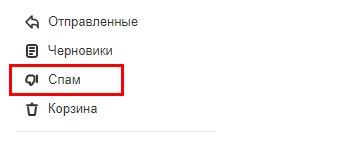
Просмотр удалённых писем
С помощью навигационного меню в левой части страницы почты перейдите в папку «Удалённые». Здесь сохраняется вся переписка, которую вы стёрли, если после удаления не была нажата кнопка «Очистить» напротив количества записей в корзине. Кликните на сообщение для его просмотра.
Других способов восстановить переписку не существует. Техническая поддержка почты не может просматривать и восстанавливать письма. Посторонние сайты и утилиты, предлагающие подобный функционал, используются злоумышленниками для получения паролей от почтовых ящиков. Не вводите данные учётной записи в сервисах, которые не имеют отношения к компании Яндекс.
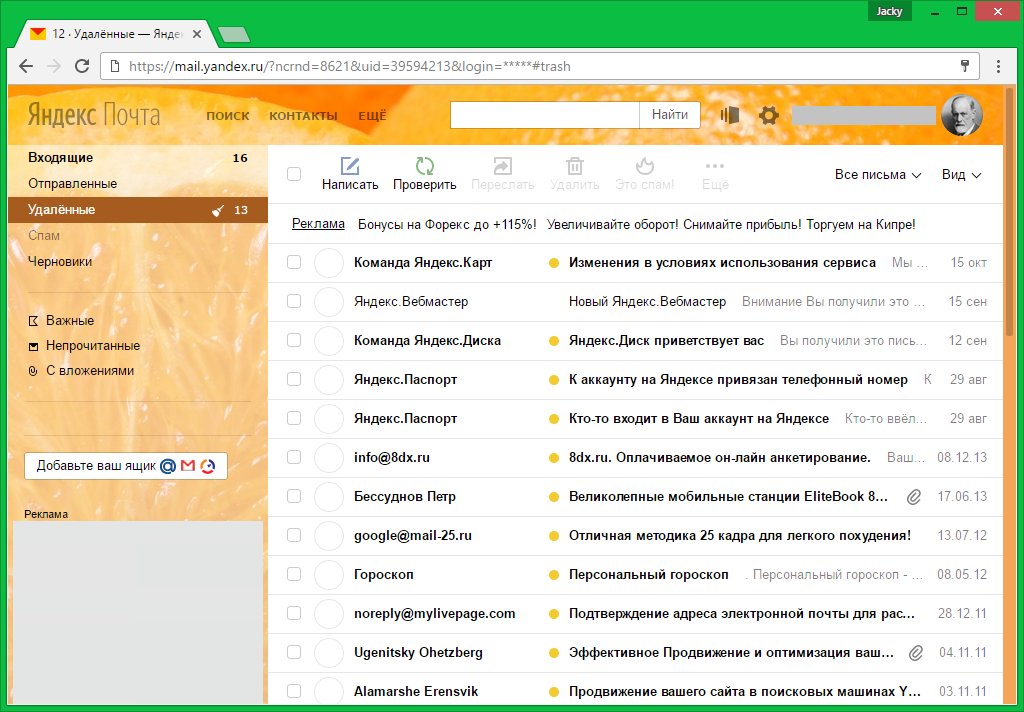




![Пропали письма в яндекс почте: входящие, отправленные [решено]](http://mtrufa.ru/wp-content/uploads/1/3/6/136d0e77344ce8e8c403253a38e6bcef.jpeg)





![[100% полезно] как восстановить удаленные письма](http://mtrufa.ru/wp-content/uploads/d/c/2/dc2e246afd6995d6df730859b4f04c89.png)